Різні телефони мають різні налаштування. залежно від виробника та постачальника послуг. Доступ до параметрів APN змінюється між пристроями. Досить часто налаштування APN на наших телефонах заблоковані або сірі.
Іншими словами, неможливо змінити ці налаштування. Давайте зрозуміємо налаштування APN, перш ніж більше зануритися в тему.
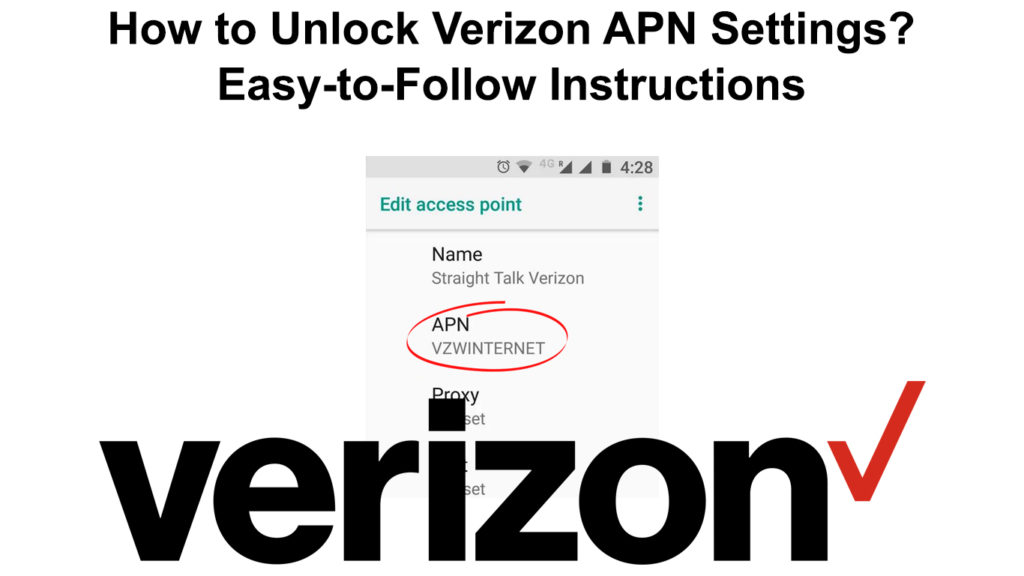
Що таке налаштування APN?
Назва точки доступу, загальновідома як APN, містить колекцію різної інформації, яку потрібно підключити ваш пристрій зв'язку до мобільних даних.
Ваш постачальник мережі повинен поділитися налаштуваннями, деталями та повідомленнями APN під час вставки нової SIM -картки в пристрій або під час конфігурації нового пристрою. Ці надані налаштування вважаються налаштуваннями за замовчуванням. У більшості випадків вони можуть бути модифіковані. Ви можете повернути їх лише за замовчуванням.
Verizon - це типові медіа бездротового зв'язку, що використовуються в США; В основному він пропонує клієнтам телекомунікаційні послуги. Налаштування Verizon APN зазвичай використовуються для надання надійного підключення до 3G та 4G.
Змінити параметри APN просто з огляду на коди мережевих провайдерів. Однак ви нічого не можете зробити, якщо пристрій Verizon заблокований, налаштування APN є неактивним, і ви не можете зробити жодної модифікації вручну.
Заблоковані параметри APN у Verizon
APN вважається неактивним або заблокованим, якщо він видається сірим. Це означає, що користувач не може змінити його.
Однак відновлення налаштувань APN до налаштувань за замовчуванням може дозволити вам змінити налаштування APN. Скидання налаштувань APN означає відновлення налаштувань до початкового стану, визначеного постачальниками послуг.
Загалом, це можна узагальнити на два основні кроки:
- Скиньте налаштування імені точки доступу
- Визначте налаштування імені точки доступу вручну.
Скидання налаштувань APN за замовчуванням
Відновлення налаштувань APN за замовчуванням дає можливість вирішити проблему, пов’язану з підключенням даних стільникових даних . Він не змінює жодних інших налаштувань на пристрої.
Процес скидання налаштувань APN відрізняється на пристроях iOS та Android.
Скидання налаштувань Android
Для пристроїв Android розгляньте наступні кроки:
- Відкрийте налаштування на своєму пристрої
- Перейдіть до параметра мережі та відкриті назви точок доступу
- Натисніть на параметр "Скидання", щоб за замовчуванням на значок меню в правому куті.
Як скинути налаштування APN на пристрої Android
Скиньте налаштування iOS
Для пристрою iPhone розгляньте наступні кроки:
- Відкрийте налаштування на своєму пристрої.
- Перейдіть до стільникового варіанту та відкрийте мережу стільникових даних (або мобільна мережа даних на старих пристроях)
- На наданих параметрах натисніть на налаштування скидання.
Як скинути налаштування APN на пристрої iOS
Додавання налаштувань APN
Другий крок після відновлення налаштувань - це додавання налаштувань APN.
Після скидання налаштувань налаштування за замовчуванням, визначених постачальником послуг, відновлять на вашому пристрої. Опція модифікації налаштувань APN також буде виправлена або активована. Будь -яка зміна налаштувань APN може здійснити вручну користувачем.
Доцільно додати конфігурацію APN вручну, надаючи всі поля та інформацію про постачальника послуг. Введені дані будуть оновлюватися або зберегти автоматично.
Варто пам’ятати, щоб оновити свій пристрій, перш ніж внести зміни в налаштування APN; Це тому, що якщо зміни внесені на APN перед оновленням пристрою, зміни повернуться до налаштувань за замовчуванням.
Додайте параметри APN за допомогою пристрою Android
Як і кроки, пов'язані з скиданням APN до за замовчуванням, виконайте наведені нижче кроки для ручної зміни налаштувань APN.
- Відкрийте налаштування на своєму пристрої, навігацію та відкрийте параметри мобільної мережі.
- З мобільної мережі відкрийте параметр «Імена точок доступу»
- Клацніть на новий APN
- Оновіть такі деталі в налаштуваннях: Ім'я, APN (порт, проксі, сервер, ім'я користувача, MMSC, MMS Proxy), встановлене на порожній або не встановлений опцією. Порт MMS - 80 за замовчуванням, тип аутентифікації протоколу PAP використовував IPv4/IPv6. Зауважте, що Verizons APN за замовчуванням є Vzwinternet, тоді як назва - Verizon Internet.
Заключний крок - зберегти зміни та перезапустити свій пристрій, щоб застосувати зміни.
Як додати/редагувати налаштування APN (пристрої Android)
Додайте параметри APN за допомогою пристрою iOS
Якщо ви хочете змінити або додати/редагувати налаштування APN в iOS , виконайте ці кроки:
- Відкриті налаштування
- Виберіть клітинний варіант і переконайтеся, що клітинні дані увімкнено.
- Виберіть параметр стільникової мережі даних.
- Оновіть такі деталі: Ім'я APN, Ім'я користувача, Пароль, MMSC, MMS Proxy, MMS Maximum Size, MMS UA Prof Link. Зауважте, що APN за замовчуванням Vzwinternet.
Збережіть зміни та перезавантажте свій пристрій, щоб застосувати нові параметри APN.
Усунення несправностей - зміни не ефективні
Що станеться, якщо застосовані зміни не є практичними, тобто клітинні дані не можуть бути використані?
Якщо ви спробували вищезазначені пропозиції, і ваш телефон не дозволяє використовувати стільникові дані або надсилати текст і не показує сигналу даних, то це означає, що ваш пристрій не відповідає мережі Verizon Wireless, або у вас може бути несправна сим картка. Несправна SIM -карта заблокує використання мобільних даних, і вам потрібно замінити їх.
Зміни можуть частково вирішити проблему. Наприклад, ви можете використовувати деякі послуги, такі як здійснення дзвінків та надсилання текстів, але не зможете підключитися до Інтернету . Це означає, що ваша SIM -карта в порядку, і проблема може бути сумісністю пристроїв з бездротовою мережею.
На нього може вплинути те, як ви визначили посібники APN. Важливо протистояти налаштуванням APN і переконатися, що немає помилок чи непотрібних персонажів (непотрібних коми чи просторів).
Наведені вище рекомендації є найбільш підходящими та найбільш застосовними. Якщо всі вони не вдається, рекомендуємо звернутися до підтримки клієнтів Verizon, щоб допомогти у правильній конфігурації налаштувань.
